Numbers中文教程
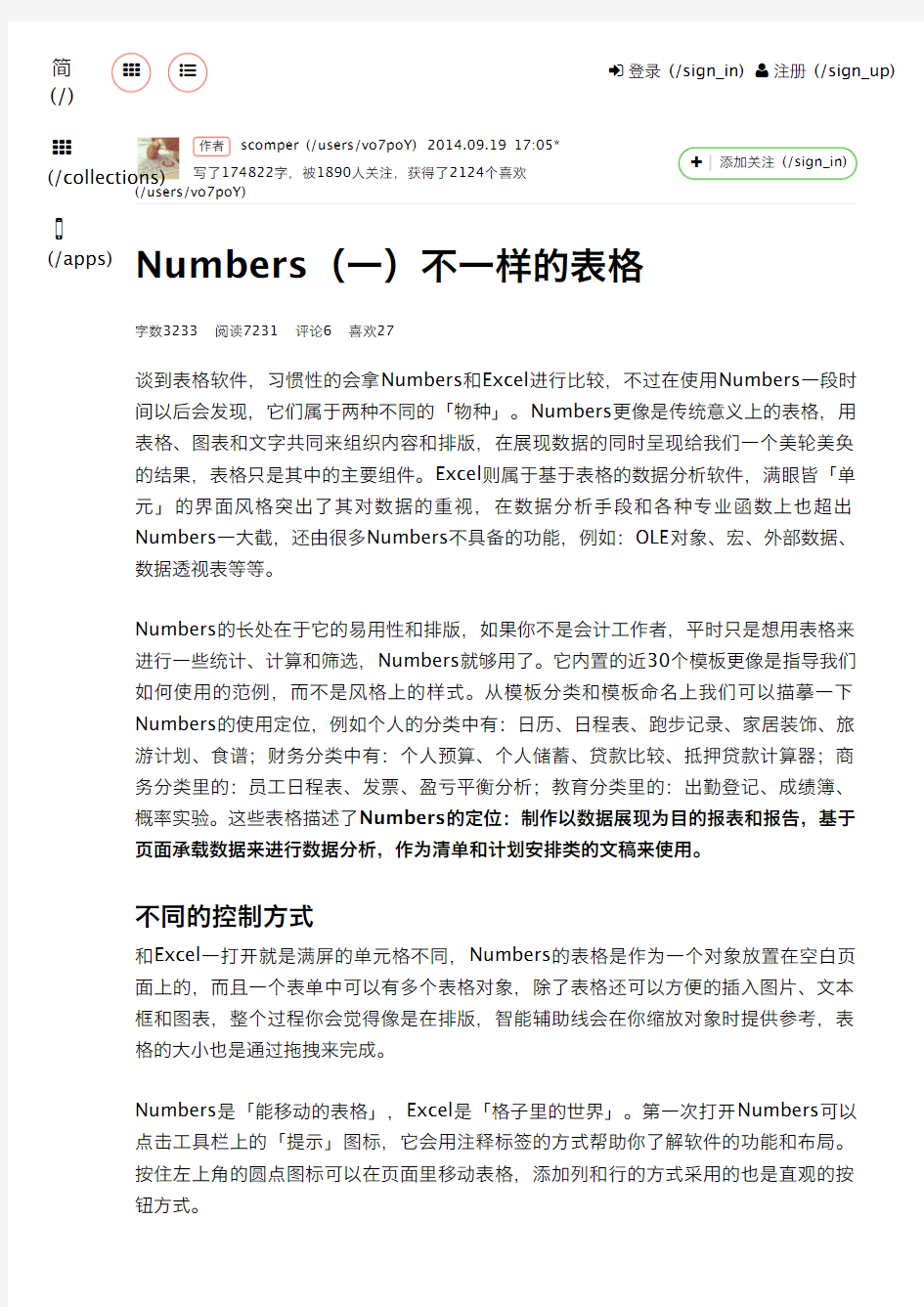
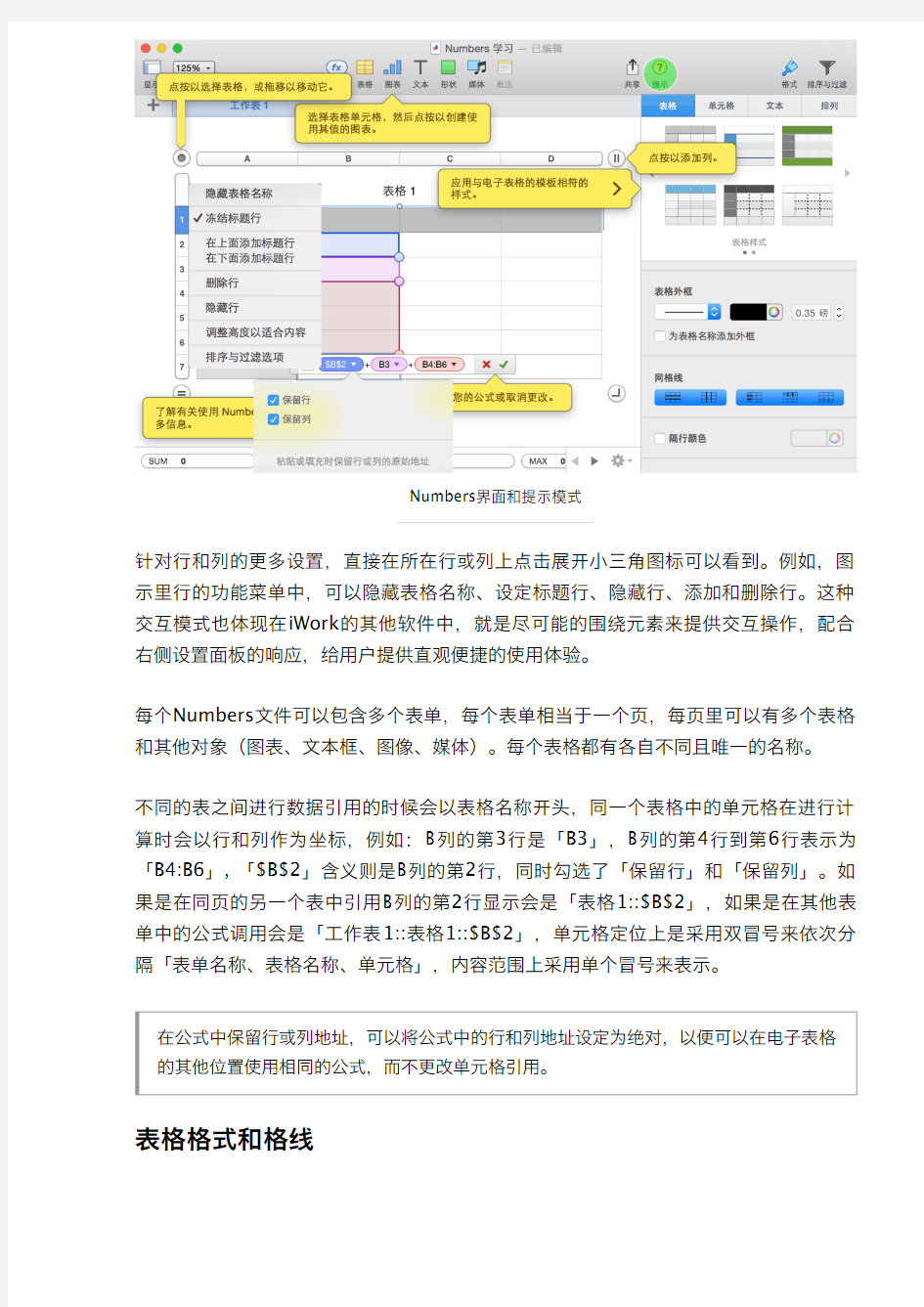
添加关注 (/sign_in)
(/users/vo7poY)作者 scomper (/users/vo7poY) 2014.09.19 17:05*
写了174822字,被1890人关注,获得了2124个喜欢
Numbers (一)不一样的表格
谈到表格软件,习惯性的会拿Numbers 和Excel 进行比较,不过在使用Numbers 一段时间以后会发现,它们属于两种不同的「物种」。Numbers 更像是传统意义上的表格,用表格、图表和文字共同来组织内容和排版,在展现数据的同时呈现给我们一个美轮美奂的结果,表格只是其中的主要组件。Excel 则属于基于表格的数据分析软件,满眼皆「单元」的界面风格突出了其对数据的重视,在数据分析手段和各种专业函数上也超出Numbers 一大截,还由很多Numbers 不具备的功能,例如:OLE 对象、宏、外部数据、数据透视表等等。
Numbers 的长处在于它的易用性和排版,如果你不是会计工作者,平时只是想用表格来进行一些统计、计算和筛选,Numbers 就够用了。它内置的近30个模板更像是指导我们如何使用的范例,而不是风格上的样式。从模板分类和模板命名上我们可以描摹一下Numbers 的使用定位,例如个人的分类中有:日历、日程表、跑步记录、家居装饰、旅游计划、食谱;财务分类中有:个人预算、个人储蓄、贷款比较、抵押贷款计算器;商务分类里的:员工日程表、发票、盈亏平衡分析;教育分类里的:出勤登记、成绩簿、概率实验。这些表格描述了Numbers 的定位:制作以数据展现为目的报表和报告,基于页面承载数据来进行数据分析,作为清单和计划安排类的文稿来使用。
不同的控制方式
和Excel 一打开就是满屏的单元格不同,Numbers 的表格是作为一个对象放置在空白页面上的,而且一个表单中可以有多个表格对象,除了表格还可以方便的插入图片、文本框和图表,整个过程你会觉得像是在排版,智能辅助线会在你缩放对象时提供参考,表格的大小也是通过拖拽来完成。
Numbers 是「能移动的表格」,Excel 是「格子里的世界」。第一次打开Numbers 可以点击工具栏上的「提示」图标,它会用注释标签的方式帮助你了解软件的功能和布局。按住左上角的圆点图标可以在页面里移动表格,添加列和行的方式采用的也是直观的按钮方式。
+字数3233阅读7231评论6喜欢27
!" 注册 (/sign_up)# 登录 (/sign_in)$简
(/)
(/collections)(/apps)!%
Numbers界面和提示模式
针对行和列的更多设置,直接在所在行或列上点击展开小三角图标可以看到。例如,图示里行的功能菜单中,可以隐藏表格名称、设定标题行、隐藏行、添加和删除行。这种交互模式也体现在iWork的其他软件中,就是尽可能的围绕元素来提供交互操作,配合右侧设置面板的响应,给用户提供直观便捷的使用体验。
每个Numbers文件可以包含多个表单,每个表单相当于一个页,每页里可以有多个表格和其他对象(图表、文本框、图像、媒体)。每个表格都有各自不同且唯一的名称。
不同的表之间进行数据引用的时候会以表格名称开头,同一个表格中的单元格在进行计算时会以行和列作为坐标,例如:B列的第3行是「B3」,B列的第4行到第6行表示为「B4:B6」, 「$B$2」含义则是B列的第2行,同时勾选了「保留行」和「保留列」。如果是在同页的另一个表中引用B列的第2行显示会是「表格1::$B$2」,如果是在其他表单中的公式调用会是「工作表1::表格1::$B$2」,单元格定位上是采用双冒号来依次分隔「表单名称、表格名称、单元格」,内容范围上采用单个冒号来表示。
在公式中保留行或列地址,可以将公式中的行和列地址设定为绝对,以便可以在电子表格的其他位置使用相同的公式,而不更改单元格引用。
表格格式和格线
Numbers的表格在格式和内容上分为正文区域和标题区域,选中表格的名称来设定「标题与表尾」「表格外框」,选中具体的单元格或者点击左上角的圆点来设定表格的「网格线」「隔行颜色」以及单元格的「数据格式」、「边框」和「填充」。
表格和单元格面板
表格的格线的设置和Excel也不一样,Numbers中是在「表格」面板中通过点亮「网格线」下方的五个图标来决定是否显示正文区或标题区的网格线(纵向和横向)。不过你无法修改表格样式默认的格线的粗细、样式和颜色。如果你想设置不同的格线,需要到单元格设置中选择要设置的单元格或区域设置覆盖性的「边框」。
Excel中是圈选一部分单元格来设置格线,而Numbers中插入的表格是作为独立对象存在的,默认已经有格线。「表格」面板中针对格线的控制会应用到当前的表格。
Numbers面对对象的格式化概念和Excel中面对选择区域格式化的概念是完全不同的,也是从Excel转到Numbers时需要特别区分的地方。
「单元格」的所有设置会覆盖表格样式,包括填充、边框,也就是说设置单元格边框后即便是更换其他的表格样式,针对单元格的填充和边框设置依旧有效。要清除针对单元格的设置需要展开「填充」①选择「默认的表格样式」,边框的清理也是一样,选中单元格,展开边框设置②选择「还原」,清理和还原的操作会让表格回到表格样式的默认风格。
单元格格式还原
Numbers中设置单元格边框时②,有点习惯和Excel中不同,Excel中点选边框样式是反复操作,点击一次设置边框,再点击清除边框;Numbers中有点别扭的感觉,点击边框样式只能加不能减,不满意只能先点击「还原」回到最初状态。
表格样式的修改
Numbers中的表格格线和填充都是基于表格样式的,套用不同的样式能快速的改变表格的风格,单元格的填充和边框设置只是作为补充来设置。
单元格中针对个别单元格的填充或边框设置不会应用到表格样式模板,如果要将边框或填充的修改应用到「表格样式」,在选择单元格时必须按区域分别选择整个正文或标题,然后调整好填充、边框粗细、线型和颜色,①设置边框或填充,最后在表格样式上
右键②「重新定义所选部分的样式」,将修改后的风格应用③到表格样式。
表格样式修改
不同的「数据格式」
Numbers模板里的「核对清单」示范了表格的一个实用用途,用来罗列事项,第一列的单元格都是可以勾选的「复选框」,这种和传统的数字、文本、日期不一样的数据格式在某些场合中很方便,其他特殊的数据格式还有:星形评分、滑块、步进器、弹出式菜单,时间分类中还有一个「持续时间」特殊类型,可以按设定的周、天、小时来表示持
续的时间长度,既可以单个选择也可以多选。
特殊数据格式类型
使用场景上,复选框可以用来做购物或计划清单、食谱、人员点名等类型的表格;星形评分因为也能很方便的滑动来改变星级可以用在软件、歌曲或作品的标注上;滑块和步进器的具体设置中包括最大值和增量值,在记录数值增长变化时比输入要方便;弹出式菜单中的子项可以自行添加,用来处理填表类表格很方便,例如:人员名单中的性别、地区、医保医院等项目都可以采用弹出式菜单提高效率。
复选框可以用空格键勾选或去除勾选,评分可以直接按1-5来给出星级,配合箭头键和return键能快速的切换单元格并设定。
按return键移动到下一个单元格,按「shift+return」上移到单元格。按住option键配合箭头键插入新的行或列的同时复制单元格。
自定义数据格式中可以定制日期和时间的表示方式,另外,针对数字类型的数据格式还提供了规则设定的模式,例如,显示文件大小时可以添加规则给小于1000的数值添加KB后缀,给大于1000的数值添加MB的后缀。(这里只是利用数据格式的规则来做近似判断,不能精确的计算大小)
自定义数据格式
顺序编号和行列冻结
Excel中点按单元格的右下角拖拽就能复制或顺序填充获得数字编号,Numbers中选中一个或多个单元格时,会显示一个黄色的控制点,拖拽这个黄点可以直接进行内容的复制,所以如果按Excel的操作惯性选中一个单元格,然后拖拽控制点时会发现获得的只是复制结果,没法获得顺序编号。Numbers的逻辑中要复制顺序编号你需要选中两个单元
格(让软件明白你要的是顺序增长,而且增量也明确了),然后再拖拽控制点获得顺序填充的结果,用这种方式可以获得「1、2、3、4...」也可以获得「1、3、5、7...」,具体想要那种顺序取决于你单元格中已经填写好的数值。
单元格上的黄色控制点只能在正文列或者标题列中进行横向或纵向复制,不能跨越标题列和正文列。
标题行和标题列的冻结,Numbers默认的表格样式中已经设定好了标题行和列的冻结,这一点通过表格样式的图示可以看出来,标题行和标题列在图示中采用的是区别于正文列的深色区域。也就是,你按表格样式插入表格后冻结就已经设置好,你可以选中行或列点击其上的小三角来修改。
冻结的行或列的好处在于,当表格内容超出页面,或者滚动页面内容时,处于冻结的行或列会保持不动。如果当前页中包含多个表格,会有各自的冻结行或列的设置。每个表的设置都是独立的,冻结列、风格、颜色填充等等都是各自为政。
上面提到的主要还是使用感受和习惯上的差别,从表格运算的角度来说,真正的差别体现在对各种函数的支持上,这也是普通选手和专业选手之间的差距。具体的函数差异可以查询Apple官网的Numbers和Excel兼容性列表(https://https://www.sodocs.net/doc/059977723.html,/cn/mac/numbers/compatibility/)。
虽然在专业计算上Numbers简化了很多不常用的函数,不过说实在的大多数人其实很少有机会用到它们,在易用和专业之间如何平衡还是取决与你平时的工作环境和文档交流。对我来说,两者我都在使用,在Windows虚拟机里处理公司和往来的Excel文件,自己在分析和制作报表类的文档时用Numbers来完成,因为两者看上去都是表格处理,实际上真不太一样,与其选择不如兼有。
推荐拓展阅读 (/sign_in)
+
如果觉得我的文章对您有用,请打赏支持。
¥ 打赏支持
添加关注 (/sign_in)
(/users/vo7poY)作者 scomper (/users/vo7poY) 2014.09.23 15:55*
写了174822字,被1890人关注,获得了2124个喜欢
Numbers (二)与Pages 表格的异同
Pages 和Keynote 中都可以插入和Numbers 一样的表格,而且同样可以进行计算和表格之间的引用,给人的感觉好像是在处理表格的能力上iWork 套件都是一样的,例如,Numbers 模板里的「贷款比较」,你可以在Numbers 里打开后复制整个表单内容直接粘贴到Pages 中,内容和公式都会被完整的保留下来。这种将表格作为对象来使用的特性,使得iWork 套件都具备基于表格的计算能力,那么Numbers 的定位究竟有什么不同呢?
对照示范粘贴到Pages 中的「贷款比较」和Numbers 中原始的内容,我们不难发现Pages 和Numbers 对表格的处理、格式和公式以及「条件高亮」的使用是一样的,Numbers 的重点是「公式」的编辑、「排序与过滤」和基于「表单」的数据管理。
Numbers 为我们提供了更便捷有效的手段帮组我们完成公式的调试和设计,在数据的挖掘和整理上更系统,另外表单的形式也在维度上扩展了数据的容量,可以在纵深上完成一系列相关数据的整合。
条件高亮
在公式的运用上很多时候会使用逻辑函数 IF 来处理例外和异常,例如,单元格为空的时候显示什么,时间长度低于年的时候仅显示月,低于月的时候仅显示天数等等。公式中一旦加入了逻辑判断,势必会使得公式变得很长而且也容易出错。针对内容的「条件高亮显示」很多时候可以起到同样的判断作用,而且设置更简单,通过添加规则可以用颜色、填充、加粗等醒目的方式进行显示。
+字数2768阅读2327评论1喜欢10
!" 注册 (/sign_up)# 登录 (/sign_in)$简
(/)
(/collections)(/apps)!%
条件高亮规则
条件高亮规则分数字、文本、日期、持续时间、空白等几个类别,每一类规则中都包含了固定的一些判断条件,不能自行设置包含运算和函数的判断。
通过添加规则我们可以对空白的单元格进行警示、判断数值的范围、用颜色的区分不同的时间区间等等,可以作为数据分拣时的辅助手段来使用。
条件格式和单元格包含的公式一样,通过拖拽单元格的黄色控制点,可以复制应用到其他单元格。
函数和计算
选中包含函数或计算的单元格时,底栏会显示出所包含的完整的公式,双击单元格进入公式的编辑模式,此时再选择公式中的具体内容时(高亮显示的部分),不仅表格中会显示出对应的数据源的单元格,底栏还会当前公式字段的计算结果。公式的选中状态是变成深灰色、数据源的高亮状态是蓝色,选中公式中的数据源后如果点选其他单元格就
等于更换了数据源。
公式和函数查询
众多函数中,平时我们用的最多是数字类的基本运算、文本类的对字符串的拆分获取和合并、日期和时间类的时间周期和时长计算、统计类的计数以及逻辑与信息类的条件判断等等。例如范例图示「员工信息登记表」中,出生年月是利用文本类的MID函数获取身份证编号中具体位数的数值,年龄的计算使用日期时间类函数用当前时间和出身年月计算获得,判断性别用到了数字类函数中的MOD来判断数字是奇数还是偶数,最后用逻辑类的函数IF来返回不同的字符串。
要了解学习numbers模板中的具体公式和函数,可以选中函数后点击函数上的下三角,选择「在函数浏览器中显示」,右侧会显示函数面板并定位到此函数,通过这种查询和函数定位我们能快速的了解和学习函数的语法。
每个函数段会以括号的形式来表明它的作用范围,在函数的嵌套中需要通过这种识别方
式来判断公式语法的正确性和排查问题。
公式的嵌套
多重嵌套的函数可以分解成单个函数来设置,采取从里到外的方式来调试,单个的函数调试正确后复制,选中外层函数需要替换的部分粘贴。例如,图示中,MID函数的部分调试正确后「command+C」复制到系统剪贴板,添加MOD函数(直接输入MOD后return),选择MOD函数默认的「被除数」粘贴MID的部分,然后将「除数」设置成2,这个部分就完成了,同理选中MOD复制,最后添加IF函数,并将复制的内容粘贴到「条件表达式」。整个公式设置完成后再拖动单元格的黄色控制点应用到其他单元格上。
Excel的大部分常规函数Numbers中都可以使用,从网上能找到很多,图示中身份证信息判断的公式就是从网上直接搜索到的。Numbers的模板中也包含了一些很有代表性的函数的应用实例,例如「个人预算」模板中用来从交易流水帐表单中获取匹配数据的SUMIF(待检验的值, 条件, 待求和的值),可以将用来流水记账的「交易表单」中同一个类别的数值求和汇总体现在「预算表单」中。另一个SUMIF的实例则是「家居装饰」中的「产品」表单,利用SUMIF来在多个以及同类产品中进行选择和自动的价格汇总,你
也可以参照这个「产品」表单来实现电脑装机单一类的选型和费用之间的成本核算。
对数据进行统计分析是针对表格的另一个基本需求,模板「成绩簿」中示意了如何使用COUNTIF(待检验阵列, 条件) 函数对数据列进行统计,多个成绩在汇总时的权重计算利用的是SUMPRODUCT(范围, 范围…) 函数来计算多个集合的乘积之和,可以按比重将多次的成绩合并到一起。
日期函数的调用可以参考模板「日历」中的各种时间函数的运用,日历模板中计算的数据源都被隐藏在抬头的月份和年份的表格中,只需要在表格上右键「取消隐藏所有行或列」就能看到。日历模板中除了和时间相关的函数运用以外,可以重点看一看LOOKUP 函数的运用,日历模板中利用LOOKUP来获取月份对应的数字,这种查找某个集合然后在第二个集合获取对应单元格值的方法在内容转换中非常实用。
Numbers 的帮助提供了更多具体公式和函数介绍(https://www.sodocs.net/doc/059977723.html,/functions/mac/5.0/#ff aef5aeec8)介绍。
排序与过滤
在标题栏的列或行的右键菜单中都可以很方便的「按升序或降序」进行排序,如果要对整个表格设置复合排序条件,需要通过「排序与过滤」面板进行设置。
点击「添加列」按钮添加一个或多个排序条件,多个条件之间按层叠顺序来执行。
排序与过滤
过滤器用来隐藏不符合条件的行,过滤条件按选择AND(所有过滤器)和OR(任何过滤器)的方式来判断过滤内容。AND的方式是所列出的过滤条件都满足才显示,OR的方式是只要符合其中一条就显示。
过滤器中的规则和前面的「条件高亮」类似,提供了数字、文本、日期、持续时间、空白等几个类别的多个可供选择的条件来进行设定。
Numbers是按照所见即所得的方式来打印输出的,所以页面中过滤后显示的结果会和打印输出的结果一致。
表单
在Numbers的使用逻辑中,每个表单可以理解成一个没有大小限制的页,只有在打印输出时才会和实际的纸张大小进行大小的适配,在表单中排布元素和对象时你可以基于所见即所得的方式来排版和设置字体的大小,如果是计划输出打印的表单页可以添加标尺来划定内容排布的范围。
表单帮助我们实现数据的管理,把相关联的多个数据表或图表整合在一个文稿当中。它可以是通常使用中的数据维度上的划分,例如模板「个人预算」中的统计和明细,也可以如同Numbers中的其他运用方式一样,作为一个项目或计划的集合,例如「家居装饰」模板分成不同的表单来分别管理项目预算、费用、产品、待办事项、联络表;还有「旅行计划」模板按旅程、预订、装箱单来划分表单筹备旅行。
表单下拉选项
点击表单栏的下三角图标,可以查看表单所包含的表格和图表,通过拖拽可以调整表单之间的顺序。
表单作为承载表格和图表等对象的页,并没有限定的大小,所以在记录大量数据时,往往只需要一个汇总表单按打印需求来布局,其他的表单可以包含更多的数据而超过传统「页」的大小,这种情况下,通过表单栏下拉菜单来定位表单内的表格或图表就有实际的用途,不用打开表单后只依靠滚动屏幕来定位。
分享到微博 分享到微信
打印设置界面
打印输出时,表单会以页的方式和纸张对应,Numbers 通过「打印设置」- 「内容比例」来「适合」表单内容到纸张大小,通过顶栏的表单选择,可以按「此表单」的方式打印选择的表单,或者修改打印设置打印「所有表单」。
处于打印模式下可以给表单页面添加页眉和页脚,鼠标指针滑动到页面上页眉页脚栏会显示出来。
推荐拓展阅读 (/sign_in)
如果觉得我的文章对您有用,请打赏支持。
¥ 打赏支持
+ 喜欢?10( 更多分享*
添加关注 (/sign_in)
(/users/vo7poY)作者 scomper (/users/vo7poY) 2014.09.24 17:11*
写了174822字,被1890人关注,获得了2124个喜欢
Numbers (三)绕不过去的公式
表格对我们的吸引力,除了其在内容组织上的独特性,很多时候是因为公式和计算的效率,花费一点时间设计好公式以后,接下来的工作只需要填写数据就好了,越是重复性的内容,这种自动化的优势越明显。从最简单的加减乘除到专业的财务计算,从统计计数到字符串的拆分,三角、工程、统计、文本、日期与时间、逻辑与信息,品类繁多的函数让表格变得格外神奇,虽然很多函数我们可能从来都不会接触到,不过这不妨碍我们从现实的工作需求开始,从简单的函数开始为表格加入公式。
加减乘除和常用运算符
因为使用习惯上的变迁,我们还是从最简单的加减乘除开始公式的介绍。
Numbers 里只需要在单元格里直接输入等号「=」就可以开始公式的输入,弹出的公式输入框是一个悬浮小窗口,在输入状态下可以随着你一起切换到其他表单、滚动页面到其他表格。公式输入状态下,点击的单元格会自动添加到公式窗口中,如果是简单的加法运算连「+」号都是自动添加,指定好单元格后点击公式窗口的绿色对勾就完成了公式的添加。
+字数3585阅读8325评论4喜欢17
!" 注册 (/sign_up)# 登录 (/sign_in)$简
(/)
(/collections)(/apps)!%
公式和单元格数据格式
公式中的单元格编号会以彩色的方式来显示,并与选中状态的单元格一一对应,选中公式中的具体单元格编号它会加深显示的颜色以示区别,对应的表格中的单元格也会以同样的颜色被框选,拖拽单元格角上的控制点可以重新调整选区或位置,如果要去掉这个单元格的引用直接从公式中删除对应的单元格编号即可。
在没有退出公式编辑模式的情况下,点击任何有效的单元格都会被添加到公式窗口中,你可以点击页面空白的地方退出公式编辑模式。
单元格内容会依据单元格面板中「数据格式」的设定来显示,例如,小数点的位数、日期格式还是文本等。被设定成特殊「数据格式」的单元格不能添加公式,例如:星形评
分、滑块、步进器、弹出式菜单。
表尾行和常用函数
在单元格中输入「=」进入公式编辑状态后,还可以直接通过工具栏函数图标或者菜单「插入」- 「函数」,插入常用的求和、平均值、最大值、最小值、计数和乘积函数。通常在表格汇总和计数的应用中,我们会将最后一行作为计算结果的显示行,为了格式的统一,需要添加「表尾行」来显示统计或汇总数据。添加表尾行有两种途径:
在「表格面板」中设定「标题与表尾」,将表尾的数值由默认的0设定为1;
直接在表格中选中最后一行右键,选择「转换为表尾行」。
常用运算符号
^(脱字号)乘方3^2
比较运算符含义示例
=(等号)等于A1=B1
>(大于号)大于A1>B1
<(小于号)小于A1 >=(大于等于号)大于或等于A1>=B1 <=(小于等于号)小于或等于A1<=B1 <>(不等号)不等于A1<>B1 文本运算 符含义示例结果 &(与号)将两个值连接或串起来产生一个连续的 文本 "North"&"wind"Northwind 公式的设定和复制 公式中引用的数据源会采用彩色来标识并与表格中的数据源颜色一致,函数会以灰色的括号形状来标识函数的语法范围,输入函数时,Numbers会自动提示匹配的函数并显示参数,我们需要做的就是选中具体的参数修改或者为其指定数据源的单元格。 公式的设定 图示中利用DATEDIF函数计算员工的入职年限,用表格中的入职日期和当前的时间分别作为函数的开始日期和结束日期,计算方式选择的年「Y」。为了在函数获得的数值后添加一个「年」的字符串,用到了连接符号「&」和双引号。 退出公式编辑模式,选中已经设定好公式的单元格,拖动黄色控制点就可以向左右或上下复制公式或内容,直接「?C」「?V」同样可以完成公式的复制和粘贴,如果只想粘贴结果而不是公式按「??V」。 公式的拖拽复制 通常情况下,公式中包含的单元格会随着公式的复制进行同步的位移,以便完成对新的单元格的计算。不过实际应用中也有一些情况不希望数据源的单元格随着公式复制发生变化,这个时候可以通过在公式将数据源的单元格的位置进行固定,勾选「保留行」或保留列,如果仅需要在横向上固定勾选「保留行」,如果想在纵向上固定勾选「保留列」。 图示中,因为公式的复制本来就是沿着行进行复制的,所有我们锁定了列的位置后,单元格的编号会变成「$B2」,同时,新的单元格中公式中的「$B2」会保持不变,如果不锁定列,新的单元格的公式应该是「C2+C3」。检查公式的正确与否,通常采用的方式也是选中单元格,然后查看数据引用单元格是否正确。 单个的单元格会以类似「B2」的方式来表示,如果是锁定了位置的单元格,添加$符号「$B$2」来表示。求和函数中可以对一列或一行的数据进行汇总,用「B2:B7」来表示取值的范围,单元格前加上双冒号表示它所属的表格「表格1::B2:B7」。 添加关注 (/sign_in) (/users/vo7poY)作者 scomper (/users/vo7poY) 2014.09.19 17:05* 写了174822字,被1890人关注,获得了2124个喜欢 Numbers (一)不一样的表格 谈到表格软件,习惯性的会拿Numbers 和Excel 进行比较,不过在使用Numbers 一段时间以后会发现,它们属于两种不同的「物种」。Numbers 更像是传统意义上的表格,用表格、图表和文字共同来组织内容和排版,在展现数据的同时呈现给我们一个美轮美奂的结果,表格只是其中的主要组件。Excel 则属于基于表格的数据分析软件,满眼皆「单元」的界面风格突出了其对数据的重视,在数据分析手段和各种专业函数上也超出Numbers 一大截,还由很多Numbers 不具备的功能,例如:OLE 对象、宏、外部数据、数据透视表等等。 Numbers 的长处在于它的易用性和排版,如果你不是会计工作者,平时只是想用表格来进行一些统计、计算和筛选,Numbers 就够用了。它内置的近30个模板更像是指导我们如何使用的范例,而不是风格上的样式。从模板分类和模板命名上我们可以描摹一下Numbers 的使用定位,例如个人的分类中有:日历、日程表、跑步记录、家居装饰、旅游计划、食谱;财务分类中有:个人预算、个人储蓄、贷款比较、抵押贷款计算器;商务分类里的:员工日程表、发票、盈亏平衡分析;教育分类里的:出勤登记、成绩簿、概率实验。这些表格描述了Numbers 的定位:制作以数据展现为目的报表和报告,基于页面承载数据来进行数据分析,作为清单和计划安排类的文稿来使用。 不同的控制方式 和Excel 一打开就是满屏的单元格不同,Numbers 的表格是作为一个对象放置在空白页面上的,而且一个表单中可以有多个表格对象,除了表格还可以方便的插入图片、文本框和图表,整个过程你会觉得像是在排版,智能辅助线会在你缩放对象时提供参考,表格的大小也是通过拖拽来完成。 Numbers 是「能移动的表格」,Excel 是「格子里的世界」。第一次打开Numbers 可以点击工具栏上的「提示」图标,它会用注释标签的方式帮助你了解软件的功能和布局。按住左上角的圆点图标可以在页面里移动表格,添加列和行的方式采用的也是直观的按钮方式。 +字数3233阅读7231评论6喜欢27 !" 注册 (/sign_up)# 登录 (/sign_in)$简 (/) (/collections)(/apps)!% + 添加关注 (/sign_in) (/users/vo7poY)作者 scomper (/users/vo7poY) 2014.09.24 17:11* 写了174649字,被1546人关注,获得了1958个喜欢 Numbers (三)绕不过去的公式 表格对我们的吸引力,除了其在内容组织上的独特性,很多时候是因为公式和计算的效率,花费一点时间设计好公式以后,接下来的工作只需要填写数据就好了,越是重复性的内容,这种自动化的优势越明显。从最简单的加减乘除到专业的财务计算,从统计计数到字符串的拆分,三角、工程、统计、文本、日期与时间、逻辑与信息,品类繁多的函数让表格变得格外神奇,虽然很多函数我们可能从来都不会接触到,不过这不妨碍我们从现实的工作需求开始,从简单的函数开始为表格加入公式。 加减乘除和常用运算符 因为使用习惯上的变迁,我们还是从最简单的加减乘除开始公式的介绍。 Numbers 里只需要在单元格里直接输入等号「=」就可以开始公式的输入,弹出的公式输入框是一个悬浮小窗口,在输入状态下可以随着你一起切换到其他表单、滚动页面到其他表格。公式输入状态下,点击的单元格会自动添加到公式窗口中,如果是简单的加法运算连「+」号都是自动添加,指定好单元格后点击公式窗口的绿色对勾就完成了公式的添加。 字数3585阅读6222评论4喜欢15 公式和单元格数据格式 公式中的单元格编号会以彩色的方式来显示,并与选中状态的单元格一一对应,选中公式中的具体单元格编号它会加深显示的颜色以示区别,对应的表格中的单元格也会以同样的颜色被框选,拖拽单元格角上的控制点可以重新调整选区或位置,如果要去掉这个单元格的引用直接从公式中删除对应的单元格编号即可。 在没有退出公式编辑模式的情况下,点击任何有效的单元格都会被添加到公式窗口中,你可以点击页面空白的地方退出公式编辑模式。 单元格内容会依据单元格面板中「数据格式」的设定来显示,例如,小数点的位数、日期格式还是文本等。被设定成特殊「数据格式」的单元格不能添加公式,例如:星形评分、滑块、步进 器、弹出式菜单。 Numbers(一)不一样的表格 谈到表格软件,习惯性的会拿Numbers和Excel进行比较,不过在使用Numbers一段时间以后会发现,它们属于两种不同的「物种」。Numbers更像是传统意义上的表格,用表格、图表和文字共同来组织内容和排版,在展现数据的同时呈现给我们一个美轮美奂的结果,表格只是其中的主要组件。Excel则属于基于表格的数据分析软件,满眼皆「单元」的界面风格突出了其对数据的重视,在数据分析手段和各种专业函数上也超出Numbers一大截,还由很多Numbers不具备的功能,例如:OLE对象、宏、外部数据、数据透视表等等。 Numbers的长处在于它的易用性和排版,如果你不是会计工作者,平时只是想用表格来进行一些统计、计算和筛选,Numbers就够用了。它内置的近30个模板更像是指导我们如何使用的范例,而不是风格上的样式。从模板分类和模板命名上我们可以描摹一下Numbers的使用定位,例如个人的分类中有:日历、日程表、跑步记录、家居装饰、旅游计划、食谱;财务分类中有:个人预算、个人储蓄、贷款比较、抵押贷款计算器;商务分类里的:员工日程表、发票、盈亏平衡分析;教育分类里的:出勤登记、成绩簿、概率实验。这些表格描述了Numbers的定位:制作以数据展现为目的 报表和报告,基于页面承载数据来进行数据分析,作为清单和计划安排类的文稿来使用。 不同的控制方式 和Excel一打开就是满屏的单元格不同,Numbers的表格是作为一个对象放置在空白页面上的,而且一个表单中可以有多个表格对象,除了表格还可以方便的插入图片、文本框和图表,整个过程你会觉得像是在排版,智能辅助线会在你缩放对象时提供参考,表格的大小也是通过拖拽来完成。Numbers是「能移动的表格」,Excel是「格子里的世界」。第一次打开Numbers可以点击工具栏上的「提示」图标,它会用注释标签的方式帮助你了解软件的功能和布局。按住左上角的圆点图标可以在页面里移动表格,添加列和行的方式采用的也是直观的按钮方式。Numbers界面和提示模式 针对行和列的更多设置,直接在所在行或列上点击展开小三角图标可以看到。例如,图示里行的功能菜单中,可以隐藏表格名称、设定标题行、隐藏行、添加和删除行。这种交互模式也体现在iWork的其他软件中,就是尽可能的围绕元素来提供交互操作,配合右侧设置面板的响应,给用户提供直观便捷的使用体验。 每个Numbers文件可以包含多个表单,每个表单相当于一个页,每页里可以有多个表格和其他对象(图表、文本框、 刚从每淘网入手一个ipad2保护套,以后得好好爱惜我的爱机了,今天抽空整理了下使用经验,与大家共享,大家自己可以根据需要从中选择。 已经有无数的人用鄙视的不屑的和幸灾乐祸的眼光看着ipad,认为它不过是一部游戏机,这些同学,请认真读下面的文字,然后再做思量。世界上没有没用的Ipad,只有没有把它充分利用起来的持有者。 大约没什么人是做我这样的学术方向的,因此很多东西大家可以围观,不用尝试。(吸收为辅,批评为主哦)1. Was für einen Ipad sollst du halten?(你应该拥有一部怎样的iapd?) 首先,它应该是越狱的,至于越狱是怎么回事,怎么进行,请大家百度,并且上威锋自己搜教程。当然,如果您是一位持有信用卡的有钱的主,恭喜你,您不需要这一步。 其次,它应该有三个非常重要的插件,这三个插件可以保证Ipad使用的舒适性。 a. backgrounder,这个插件的目的是,让你的程序可以在后台继续运行,这一点非常重要,不然,我们没有办法快速而有效率地使用ipad; b.insomnia(其实我不记得了,只是有童鞋指出,所以就这样吧~),这个插件的核心作用在于,可以让你的ipad 在黑屏之后wifi连接不会中断(ipad2不需要,已经解决此问题),这一点对下载和听收音机有关键的作用。它的一个附属效果是,可以通过它来打开蓝牙,和蓝牙设备(比如一般的手机)进行互相传输文件,但是我个人的经验是,这个功能不稳定,经常要重启屏幕才能生效; c.多任务手势:它的作用是:使用四个或五个手指:撮合来回到主屏幕;向上推来显示多任务栏;左右推送来切换应用程序,这个功能使得Ipad的使用变得异常便利快捷。 2.Welche Softwares soll man laden?(我们该下载什么应用程序?) 首先,你应该在cydia下载一个installous,这个程序的作用在于,使用ipad本身,便可以方便地下载破解软件,而不用通过i电脑上的funbox(当然,这个程序也是必须的)来下载。 那么看看我有些啥: number意思的用法总结 number有数字,数量,号码,编号的的意思。那你们想知道number的用法吗?今天给大家带来了number的用法,希望能够帮助到大家,一起来学习吧。 number的意思 n. 数字,数量,号码,编号 v. 标号,总计,把…算作 变形:过去式: numbered; 现在分词:numbering; 过去分词:numbered; number用法 number可以用作名词 number的基本意思是“数字”,引申可作“编号,电话号码,房间号码”解,是可数名词。常缩写为No.或no.。 number也可作“数目,数量”解,其后常与介词of连用,引申可表示语法上名词或动词的“数”或“数词”。 number的单数形式也可指“一群人,一帮人”。 number用作名词的用法例句 He picked a winning number on the first draw.他第一次便抽到一个中奖号码。 I slipped up and gave you the wrong phone number.我粗心大意给错了你电话号码。 The number of fish in coastal waters has decreased.沿海鱼的数量已减少了。 number可以用作动词 number用作动词意思是“数,算”,引申可作“编号”“加号码于…”“总共,共计”等解。 number可用作及物动词,也可用作不及物动词。用作及物动词时接名词或代词作宾语。 number作数数的“数”解,其宾语只能是复数名词。number 作“算作”解时可接as〔among,with〕引起的介词短语作宾语补足语。 number用作动词的用法例句 The students of our department numbered in the hundreds.我们系的学生总共有几百人。 That record numbers among the top ten.那张唱片列入前十名之中。 键盘快捷键Numbers 在电子表格内四处移动操作快捷键 向左移动一个字符左箭头键 向右移动一个字符右箭头键 向后移动一个字符(适用于从左到右和从右到左文本) Control-B 向前移动一个字符(适用于从左到右和从右到左文本) Control-F 移到上面的行上箭头键 移到下面的行下箭头键 移到当前词语或上一个词语的开始位置Option–左箭头键或Option-Control-B 移到当前词语或下一个词语的结束位置Option–右箭头键或Option-Control-F 移到当前文本区域的开头 Command–上箭头键 移到当前文本区域的底部 Command–下箭头键 移到当前行的开始位置 Command-左箭头键 移到当前行的结束位置 Command-右箭头键 移到当前段落的开始位置 Option-上箭头键 移到当前段落的结束位置 Option-下箭头键 查找电子表格中的所选项 “查找”窗口打开时,选择文本,然后按下Command-E。 跳到电子表格中的所选部分 Command-J 向上滚动表单Page Up 键 向下滚动表单Page Down 键 滚动到表单的开始位置Home 键 滚动到表单的结束位置End 键 将插入点居中放置在应用程序窗口中Control-L 选择文本操作快捷键 选择一个或多个字符 在第一个字符前点按,然后拖移指针直至包括您想要选择的字符 选择词语 连按词语 选择段落 连按段落三次 选择所有对象和文本 Command-A 取消选择所有对象和文本 Shift-Command-A 扩展文本选择 点按该文本,然后按住Shift 键点按文本 中的其他位置。 将选择范围向右扩展一个字符 Shift-右箭头键 将选择范围向左扩展一个字符 Shift-左箭头键 将选择扩展到当前字词的结尾,然后再扩 展到后续字词的结尾 Option–Shift–右箭头键 将选择范围扩展到当前词语的开头 Option–Shift–左箭头键 将选择范围扩展到当前行的结尾 Shift–Command–右箭头键 将选择范围扩展到当前行的开头 Shift–Command–左箭头键 将选择范围扩展到上面一行 Shift-上箭头键 将选择范围扩展到下面一行 Shift-下箭头键 将选择范围扩展到当前段落的开头 Shift–Option–上箭头键 将选择范围扩展到当前段落的结尾 Shift–Option–下箭头键 将选择范围扩展到文本的开头 Shift–Command–上箭头键或 Shift-Home 将选择范围扩展到文本的结尾 Shift–Command–下箭头键或Shift-End 选择项目符号及其文本 点按项目符号 移动某个项目符号及其文本,以及其子项 目符号和文本 点按项目符号并拖移 格式化文本 操作 快捷键 显示“字体”窗口 Command-T 显示“颜色”窗口 Shift-Command-C 将粗体应用到所选文本 Command-B 将斜体应用到所选文本 Command-I 将下划线应用到所选文本 Command-U 删除上一个字符或所选字符 Delete 键 删除下一个字符或所选字符 向前删除键(并非所有键盘都有该键) 删除插入点前面的字词 Option-Delete 删除插入点后面的字词 Option–向前删除键(并非所有键盘都有 该键) 删除插入点和下一个分段符之间的文本 Control-K 使字体大小变大 Command–加号键(+) 使字体大小变小 Command–减号键(–) 减少所选字符之间的间距 Option–Command–左方括号键([) 增加所选字符之间的间距 Option–Command–右方括号键(]) 使文本成为上标 Control–Shift–Command–加号键(+) 使文本成为下标 Control–Command–减号键(–) 使文本左对齐 Command–左花括号键({) 使文字居中 Command–竖线键(|) 使文本右对齐 Command–右花括号键(}) 使文本左右对齐(两端对齐) Option–Command–竖线键(|) 减少文本块或列表项的缩进层次 Command–左方括号键([) 增加文本块或列表项的缩进层次 Command–右方括号键(]) 减少列表项或标题的缩进层次 Shift-Tab 键 增加列表项或标题的缩进层次 Tab 键 给文本添加超链接 Command-K 剪切所选部分 Command-X 拷贝所选部分 Command-C 拷贝段落样式 Option-Command-C 粘贴所选部分 Command-V 小学英语教学设计案例 一、教学设计 1、话题:numbers 2、课题说明:本案例是结合pep教材第二册第三单元b和c两部分的内容编写的。主要让学生在已学数字单词one到 fifteen的基础上掌握sixteen到twenty 五个数字单词。把数字放到句型how many...do you have? i have…中去操练,既巩固单词,同时也学会用此新句型询问别人有多少物品。在教学中我还加入了复活节的有关知识,这是为了让学生在一定的语境中巩固所学知识,了解西方文化,拓展他们的文化视野。 3、课时说明:40分钟 4、学生情况说明:本案例适合小学三年级学生,班级人数约45人。 二、teaching plan (教学详案) 课题名称:how many? 教学目标: 1、能听、说、认读16-20的数字单词,并能在日常生活中使用; 2、能听懂、会说how many…do you have? i have…, 并在实际情景中运用; 3、了解西方复活节(easter)的有关知识。教学重点:数字单词16-20的听、说、认读。 教学难点:单词eighteen和twenty的发音,句型how many…do you have? i have….在实际情景中的运用。 课前准备:教师准备本课用词卡和图卡、一套多媒体课件、一个兔子头饰、一篮彩色小巧克力蛋,一个自制的金色五角星,一个皮球、一张翻动式数字片、一套射飞镖活动用具、一个装有铅笔的笔盒、骰子若干个、学生每人一份的调查表和一套16-20的单词卡片。学生自备文具用品若干。 板书设计:(课前写在黑板上) how many eggs do you have? 株洲职业技术学院专业论文(设计) 题目: 关于Pages 的简介与使用方法 Pages on the history and method of use 学院株洲职业技术学院 年级专业苹果动漫1201班 学生姓名龙甜 学号201210330124 指导教师李思静 完 成 日 期 2012 年 12 月 株洲职业技术学院专业论文 诚信声明 本人郑重声明:所呈交的专业论文,题目《 关于Pages的简介与使用方法》 是本人在指导教师的指导下,进行研究工作所取得的成果。对本文的研究做出重要贡献的个人和集体,均已在文中以明确方式注明。除此之外,本论文不包含任何其他个人或集体已经发表或撰写过的作品成果。本人完全意识到本声明应承担的法律责任。 作者签名:龙甜 日期:2012年12月21日 关于P a g e s的简介与使用方法 龙甜 摘要 P a g e s是苹果公司多功能办公软件套装A p p l e W o r k s的继承者,是一个用于文字处理和页面排版的应用程序。它是由苹果公司所开发,包括在i W o r k软件套装中。P a g e s支持多栏排版,文本段落样式,脚注和其他高级文字处理功能,并为用户提供了强大的模板功能。创建的文档可以导出多种文件格式,同样也能导入A p p l e W o r k s和微软W o r d文件。文档中可直接绘制形状,并修改属性;可以环绕文本;可以插入图形,并设置阴影,多角度旋转等。并且,P a g e s可以制作各种宣传海报,新闻报道,贺卡,请柬,论文和教学材料等。并能从i T u n e s,i M o v i e和i P h o t o中接受数据,设置U R L链接。 关键词:P a g e s使用方法苹果 Abstract P a g e s i s a A p p l e C o r p m u l t i f u n c t i o n a l o f f i c e s o f t- w a r e s u i t e a s u c c e s s o r t o A p p l e W o r k s,i s o n e f o r w o r d p r o c e s s i n g a n d p a g e l a y o u t a p p l i c a t i o n.I t i s t h e A p p l e C o r p f o r t h e d e v e l o p m e n t,i n c l u d i n g i n t h e i Wo r k s o f t- w a r e s u i t e.P a g e s s u p p o r t s m u l t i p l e c o l u m n l a y o u t,t e x t p a r a g r a p h s t y l e s,f o o t n o t e s a n d o t h e r a d v a n c e d t e x t p r o c- 1. When a young child answered, I knew I had the wrong number. 一个小孩接起了电话,我知道我拨错号了。 2. Working on the principle that there's safety in numbers, we decided we should all go and complain together. 本着“人多力量大”的信念,我们决定一起去投诉。 3. Inflation has been public enemy number one for this government. 通货膨胀是现任政府的头号公敌。 4. Todd numbered himself with the top athletes at the school. 托德认为自己是学校最好的运动员之一。 5. Please number off by tens. 十人一组报数! 6. This car came hurtling towards me and I thought my number was up. 那辆车朝我疾驰过来的时候,我想我死定了。 7. You gotta look after number one, right? 人总要为自己打算,不是吗? 8. Please tell me in round numbers what it'll cost. 告诉我大概的成本就行。 9. I'm not worried about Taylor. I've got his number and I know what to expect. 我不担心泰勒,我了解他的招数,知道怎么应对。 10. The man who came to fix my roof certainly did a number on me. He said he'd do the work for 1,500 dollars but when he finished,he charged me more than 3,000! 来给我修屋顶那个人骗了我,他起先开价1,500美元,但是完工后却要3,000多美元。 11. She may not look like a number cruncher but she's with a big firm of accountants. 虽然她看起来不像是擅于数学运算的人,但是她在一家知名的会计师事务所工作。 XpanelDesigner 使用教程 1.初识XpanelDesigner 在启动XpanelDesigner 之后,将会打开XpanelDesigner 的主窗口界面。下面简 单介绍一下XpanelDesigner 主窗口中各部分的功能,该窗口中主要包含菜单栏、工具栏、工程管理窗口、工作窗口、对像样式管理窗口等四部分。如下图所示: 1.1菜单栏 XpanelDesigner 主窗口界面中的菜单栏是用户设置系统参数和编辑工程的入口,主要包括(文件)、(编辑)、(视图)、(对像)、(窗口)和(帮助)等6个主菜单,如下图所示。 下面分别对这6个主菜单进行简单介绍 一、[文件]菜单 [文件]菜单主要用于文件的管理,通常包括新建工程文件、打开已有的工程文件、保存当前 菜单栏 工作窗 工具栏 工程管理窗口 对像样式管理窗口 的工程文件、编绎当前的工程文件以及设备管理等功能,基菜单命令如下图所示。 [文件]菜单中各菜单命令主要的功能如下。 (1)新建工程:执行该菜单命令可以新建一个工程文件。选择工程文件保存的目录后,会弹出一个工程属性窗口。如下图所示: 这里要介绍的是:[页面大小]、[控制系统]两个选项的参数说明。[页面大小]选项中,我们可以看到,[类型]分别有:iPhone/iPod Touch、1024X768、800X600、640X480、320X240。这里我们重点介绍两种分辩率,其余分辩率只作新产品预留分辩率。 a、iPhone/iPod Touch是专门为iPhone/iPod Touch设置的分分辩率,其尺寸为:320X480; b、1024X768为iPad的分辩率。 [控制系统]选项,重点介绍IP地址、端口两个参数,其它参数为新版本预留功能。 Today I will tell about expressions using numbers. Let us start with the number one. Numbers can be tricky. On the one hand, they are simply numbers. On the other hand, they have meanings. I for one use these expressions a lot. Many people consider themselves number one, the most important person. They are always looking out for number one and taking care of number one. It is as if they are the one and only person on Earth. Som e people however, are not so self-centered. My brother is such a person. It is true – no joke. I am not trying to pull a fast one on you. Some say singer Aaliyah was "one in a million" First, you have to understand that my brother is one in a million.He is such a nice person. All his friends like him. They consider him one of the boys. Recently, my brother had a bad day at the office. It was just one of those days. Nothing went right. So he stopped at a local bar -- a drinking place -- after leaving work. My brother planned to have a glass of beer with his friends -- a quick one– before he went home. But a quick one turned into one or two, and soon those became one too many. As my brother was leaving, he ordered a last drink -- one for the road.His friends became concerned. One by one, they asked him if he was able to drive home safely. Now my brother is a wise and calm person. He is at one with himself. He recognizes when he has had too much alcohol to drink. So he accepted an offer for a ride home from a female friend. At one time in the past, my brother had been in love with this wom an. She is a great person -- kind, thoughtful and intelligent -- all good qualities rolled up into one. But sadly their relationship did not work. He always used to say "One of these days, I am going to marry this girl." But that never happened. For one thing, she did not love him as much as he loved her. It was just one of those things. The situation was regrettable and my brother had to accept it. But even now, he 轻按图标来开始使用 Numbers 滚动查阅工作表、触碰表格和图表、体验移动设备上功能极其强大的电子表格应用程序。 缩放 在屏幕上张开或合拢两个手指来进行缩放。 移动 放大后,通过拖移来移动工作表。 旋转 iPad 您可以旋转至横排或竖排模式来使用 Numbers 。 此操作中,竖排效果更好。 第 1 节:新手入门 第 2 节:了解 Numbers 电子表格 您可在此创建新的电子表格并查找以前使用的电子表格。工作进程将被自动存储。 撤销 仅轻按一下即可撤销上一步操作。触碰并按住则可重做。 从工作表标签入手 您可以滚动工作表标签来进一步了解相关专题。将工作表标签向两侧拖移来显示更多标签。轻按任意标签来显示该工作表。 工具栏按钮 信息:更改对象或文本属性。插入:将对象添加到表单中。工具:搜索、检查拼写及其他。全屏幕:全屏幕显示。 选定并移动列 轻按以下表格。然后按一下 C 列上方的标签来选中 C 列。触碰并按住所选标签,然后将该列拖移到新的位置。您可用相同方式移动行的位置。 将表格放在这里 表格控制柄选定表格 左侧与上方的标签选定 行或列列控制柄添加并移除列 A B C D E 123 显示表格控制 轻按表格任意位置来开始调节行与列。 行控制柄添加并移除行 移动表格 轻按以下表格。使用左上方的表格控制柄来将其拖移到新的位置。 第 3 节:表格基础 A B 123 A B D C E 1 2 3 添加行或列 轻按以下表格。然后轻按列控制柄来添加列,或轻按行控制柄来添加行。向右拖移列控制柄可添加多列。向下拖移行控制柄可添加多行。 A B C D E 1 2 3 “教学评一致性”教学设 计 《Revision of numbers》教学设计及解读 ——基于深度教学的教学评一致性思考 一、课标解读(Curriculum interpretation) (一)课标要求 《义务教育英语课程标准》对第一学段(3—4 年级)教学从语言技能、文化情感,学 习策略等方面提出了一系列目标与内容。并指出:激发和培养学生学习英语的兴趣,使 学生树立自信心,养成良好的学习习惯和形成有效的学习策略,发展学生自主学习的 能力和合作精神是小学英语教学的基本任务。 三年级上学期以掌握语言知识与技能为重点,以培养学习能力和思维品质为导向, 以提高文化品格为抓手。结合《课标》对该学段教学的要求,本节复习课我整合了 3A 第五模块关于数字教学的内容,创设真实、有趣的生活情境。培养学生复习、巩固和运用学过的数字、句型,进行简单的对话创编活动的能力,促进学生对所学内容的综合运用,并在对话创编中发展思 维能力、体验情感,同时初步品尝绘本阅读的快乐,形成学习能力和思维品质的滚动发展。 根据新课标的语言技能分级标准对三年级学生听说玩演各项技能目标的设定,结 合本节课的教学内容,要求学生达到以下标准: 语言技能方面: 1)学生在真实、有趣的情境中,复习、巩固和运用学过的数字、句型。 2)学生可以进行简单的发现生活中数字的对话创编活动。 3)学生能听懂单词或句子,并根据所听到的词句对图片或实物进行准确识别。 4)学生能在生活中发现数字的运用、并可以创造性地使用数字。 5)学生能初步品尝绘本阅读的快乐,初步形成主动阅读的学习能力。 语言知识方面: (1)能准确认读数字 1-12,并拓展学习新单词 0。 (2)学生以数字为学习内容,通过游玩摩尔庄园为主要形式,能在美术室数图形, 花园赏花,阅览室读书的真实语境中,有层次有梯度地复习运用数字单词及句型 how many。 (3)通过看视频听懂文本大意,借助图片情境或上下文听懂、掌握数字 13-19 的拼 读规律,激发学生阅读绘本的兴趣。 情感态度: 1)在课堂学习活动中能认真倾听、敢于开口、乐于表达、积极参与各种学习活动, 有成功的体验和参与的兴趣。 2)乐于阅读,能理解文本所蕴含情感,勇于表达自己的观点。 3)在生活中发现英语、运用英语。 学习策略: 1)能主动与他人合作,乐于交流自己。 2)课堂中能认真倾听,对老师的提问积极反应,乐于运用所学语言进行表达。 文化意识: 主动参与课堂,积极与他人合作。在交际中,提升乐于分享,快乐加倍的积极情感。 二、教材分析(Text description) 1.整合教材的“已有” 信息 本课是《新标准英语》三年级起点第一册第五模块复习课,课本中的教学内容仅仅局 限于数字 1-12 的讲授,并没有关于复习课的授课内容,更没有现成可以运用的情景和练 习作为课堂授课的支撑。 2.拓展教材“广度”,着力于数字在生活中的语用 介于上述原因,本节课以文本内容为基础,设置回顾复习、生活迁移、拓展运用三 大板块。以 Moore Manor 游玩情境为主线,通过层次性活动,学生进行数量单词以及句型How many?问答的句话练习。学生能够将所学数量词与实际生活相联系,在生活中发现 和运用数字,让学生在活动中形成语用能力不断上升的能力琏。 创设新的情景进行的教学,使得复习课的内容既基于文本,又高于文本,培养了 学生的语用能力、思维能力、阅读能力等多种能力。 三、学情分析(Pupil description) 三年级的学生正由具体形象思维向抽象逻辑思维过渡,但他们还不具备完全的抽象逻辑思维,他们喜欢游戏,在游戏中尝试合作,提升思维品质。在言语发展方面,大部分学生刚刚接触英文,对英文的基本表达方式并没有太多感知,英文单词的积累量也不多,数字词汇仅限于 0-12。课程安排这个主题,对学生来说是熟悉且感兴趣的内容,很容易激发学生的学习欲望,学习过程中根据教材内容设置相应的高阶思维问题,引发学 生思考和深度学习,有助于学生学科核心素养的培养。 写这篇文档的原因有两个,一、身边使用Mac的朋友越来越多,经常会有人来咨询一些常见的使用问题,比如:“为什么把界面右上角的红色按钮叉掉,程序还没有关闭?”之类。而且我也不愿意看到很多人使用OSX时仅仅用到最基本的功能。让他们去Google吧,查完了回来还得问你,所以准备就我的个人经验写一个入门篇,这样再有人问的话,直接把博文地址甩给他就行啦。二、前几天写了一篇文章《从Mac OS X的Lion说起》,主要是回顾和总结性质的。结果被若干不明真相的群众指认为Apple的枪手,这就搞得我很荣幸,既然给了这么高的荣誉,那咱就得把工作做的再扎实一些。 对普通用户来说,用好Mac主要有三点: 1、理解OSX的基本结构和特点 2、掌握多手势和快捷键(少量即可,多多益善) 3、用好工具 下面逐一介绍: 一、理解OSX的基本结构和特点 Mac OS X本身是Unix内核的,所以有Linux/Unix使用经验的童鞋上手会非常快,也会感觉很顺畅。没有相关经验的童鞋也不用伤心,看完这篇文章,你们一样会快得让自己不好意思。 1、用户目录:OSX采用了Unix的多用户系统,所有用户的目录都在/Users目录下,用户登录系统后,自己的用户目录下一般有公共、图片、文稿、下载、音乐、影片、站点、桌面、资源库(资源库在Lion中已经被隐藏,通过终端可以找到),当然,这是OSX为中文用户做了国际化,打开终端(在Finder左边栏点击,应用程序-->实用工具-->终端,当然后续我们会介绍如何使用Launcher快速打开应用程序),输入ls,你会看到真正的目录名称:Desktop、Documents、Downloads、Library、Movies、Music、Pictures、Public、Sites。继续在终端中输入cd /,切换到根目录,键入ls,这样基本就可以看到Unix目录的全貌。 所以在Mac OS X中,就不要在纠结于C盘D盘、数据与程序的分离,因为它们本身就是分离的。没有特殊需求,不需要再进行分区,所有的数据都可以放在你的用户目录下,如果你觉得系统提供的目录不够,可以自行增加目录。关于数据文件,可以根据自己的喜好分门别类进行组织,也可以一股脑扔到Documents Ipad numbers 使用手册 一、实例,新建一个演示文稿 (2) 二、编辑界面简介 (2) 三、演示文稿在ipad与PC间的共享 (6) 四、使用投影仪播放演示文稿 (7) 五、激光笔的使用 (7) 一、实例,新建一个演示文稿 1.打开page 2.若进入一个已打开的文档,请点击左上角的“我的文档”, 进入文档列表 3.点击下方按钮“”,选择“新的文档” 4.在弹出的“选取主题”页面,选择您要建立的演示文稿的主题样式。 5.进入演示文稿编辑界面,开始编辑 6.使用“”,插入图片、表格、图表和文本框以及基本图形 7.使用“”,编辑动作 8.使用“”,修改各控件、对象的属性、参数 二、编辑界面简介 打开keynote,我们会直接进入上次打开的“演示文稿”位置。如下图的界面 上端为工具栏,左边为“我的演示文稿”、“撤销”, 右边为“”、“”、“”、“”、“” 1.我的演示文稿:返回到演示文稿列表。 2.撤销:撤销按钮 3.:控件属性按钮。 包含四种控件:媒体(图片)、表格、图表、文本框(基本图形)。 ●图片控件: 点击一张图片,再点击“”,菜单如下: 样式:提供6种样式选择,也可使用“样式选项”,自己定义。 排列:即此图片控件的层级。 ●表格控件 选中一个表格,再点击“”,菜单如下: 表格:提供6种表格样式,也可使用“表格选项”,自定义。 标头:定义表格的“标题行”、“标题列”、“表尾行”。 注,标头在图表取数据时作为标题使用 排列:即此表格控件的层级。 选中一个单元格,再点击“”,可修改单元格的各种属性。 ●图表控件 点击一个图表,再点击“”,菜单如下: 图表:提供6种图表样式选择,也可使用“图表选项”,自己定义。 排列:即此图表控件显示在其他控件的上面还是下面。 ●文本控件 点击一个文本框,再点击“”,菜单如下: 外教一对一https://www.sodocs.net/doc/059977723.html, number 用法大全 这个词,大家再熟悉不过了。 本义: 1. 号码 例如:房号 room number 需注意的是:在英文中,具体的数字,要放在后面。 例如:2046 房,英文是 Room 2046,不宜译为 No. 2046 Room. 2. 数量 例如:学生人数 the number of students 需注意的是:我们经常会受不规范中文的干扰,忘了把这个 number 译出来。 例如:外籍人员在不断增加。 很容易译为:Expats are increasing. (X) 其实应该是:The number of expats is increasing. 所以,中译英的时候,要特别小心这样的语言陷阱。当然,还有主谓一致哦。 3. 下面这个含义很少见,先上两个句子! 例1:There are also several modern variations of the little black dress from a jumpsuit-inspired style with a zip down the middle, to a kimono dress and comfortable jersey number with an asymmetrical hem. (source: SCMP) What is a comfortable jersey number? 例2:Alessandra Ambrosio showed off her Victoria's Secret figure in a backless white number, ... (source: SCMP) A backless white number? 姐第一次看到这样的句子,也是很懵圈,但我清楚,译为号码,肯定不对!从并列结构的含义来看,似乎和衣服有关。于是,就去网上查证! 还好,有强大的Wiki。在 Wiktionary 的 number 这一词条中,查到这样的解释: Numbers and Omens There is a set of famous streets in Gaoxiong City in Taiwan, China, which all begin with numbers. They are Yixin(One Heart), Ersheng(Two Sacreds), Sanduo (Three Mores),Siwei(Four Upholds), Wufu(Five Fortunes), Liuhe(Six Realm), Qixian(Seven Virtues), Bade(Eight Moral Precepts), Jiuru(Nine Wishes), and Shiquan (Perfect Ten) streets. This sequence of auspicious street names gives people a warm feeling when they hear it, and bring more than a little luck to the residents. Many foreign visitors can’t help but exclaim that the Chinese are really creative, and can line numbers up so “auspiciously”. Chinese not only use numbers to appeal for good fortune, they also bring them out to chew people out: “You 250[fool], you do things neither three or four [without any order or out of touch], and still you dare to say that I’m 13 points [stupid] and 3-8 [scatterbrained].” Although it isn’t really possible to know where these came from, one thing is for sure: numbers are intimately related to the daily life of Chinese! 中国台湾的高雄市有一组有名的道路,都是以数字起头,它们是一心路、二圣路、三多路、四维路、五福路、六合路、七贤路、八德路、九如路、十全路。这一串吉祥的路名让人听了感到温暖,并给沿街居民带来不少好运气。 许多外国游客赞叹不已,说中国人真有创造性,竟能够把数字排列得如此“吉祥”。 中国人不仅用数字求好运,还用数字骂人:“你这个二百五(呆子),你做事不三不四(不上规矩),你还敢说我是十三点(愚蠢),说我是三八(心不在焉)。” 尽管不可能真的了解这些用法的来源,但是有一点可以肯定:数字与中国人的日常生活密切相关! Origins in the Book of Changes In antiquity, people kept tallies by trying knots, and only employed numbers and words later on. From natural phenomena and life experience, people came to recognize the signs of change in a particular matter. For example, there was the ancients’ saying that “if the moon has a halo it will be windy, and a damp plinth foretells rain.” It is inevitable that there will be misfortune in life, so people began to adopt ways to attract the auspicious and expel the malicious. Add to this that people have psychological activity and the ability to link things together in their minds, and a whole set of auspiciousness-attracting and evil-expelling habits took shape. 源出《易经》:远古时期人们结绳记事,后来才使用数字和文字。 通过观察自然现象、积累生活经验,人们逐渐能够认识万物变化的预兆,比如,古人说:“月晕知风,础润知雨。”由于生活中不可避免地会发生不幸事件,所以人们就用各种方式祈福驱邪,加上人们的心理活动和联想能力,于是就形成了一整套祈福避祸的风俗习惯。 The I Ching or Book of Changes is a compilation which records the experienceNumbers中文教程
Numbers(三)绕不过去的公式
Numbers(一)不一样的表格
学术ipad使用指南(太强大了,主要是图太多了。。。)
number意思的用法总结
键盘快捷键Numbers
小学英语numbers教学设计
Pages 的简介与使用方法
Number的用法
XpanelDesigner使用教程
Number 1(数字1的用法)
Numbers使用入门
小学英语《Revision of numbers》优质教案、教学设计
mac 使用小教程
ipad-numbers使用手册
number 用法大全
英语泛读第二册Numbers-and-Omens原文及翻译
相关文档
- 英语泛读第二册Numbers-and-Omens原文及翻译
- iPad及iTunes的详细使用方法
- 键盘快捷键Numbers
- numbers使用入门
- 幼小衔接英语Numbers:1~5
- macbook使用手册
- Numbers中文教程
- Pages 的简介与使用方法
- 小学英语《Revision of numbers》优质教案、教学设计
- number 用法大全
- Numbers(一)不一样的表格
- Mac numbers使用方法2(一看就会)
- XpanelDesigner使用教程
- ipad-numbers使用手册
- SWPM航线使用指南(一)
- A number of 的用法
- 小学英语numbers教学设计
- Numbers使用入门
- WoS使用教程
- Numbers(三)绕不过去的公式
